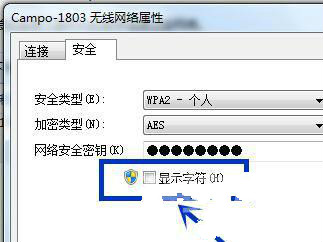WIN7系统如何查看WIFI密码?在介绍如何找回win7系统的wifi密码之前,我想问问大家,有多少朋友家里的wifi是设置自动连接的?有多少人为了防止别人盗取自己的网络特意将wifi密码设置很长很复杂?那么你还记得你的wifi密码吗?当然,忘记自己的wifi密码并不是每个人都会遇到的,但是若是真的遇到了,我们应该如何找回wifi密码呢?今天小编以win7系统为例,给大家分析一下方法吧!
1、要想快速的查看Win7WiFi密码,首先找控制面板选项卡。
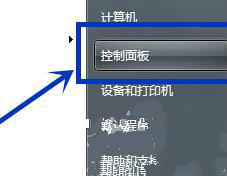
2、控制面板页面里面就行寻找,我们能够找网络状态和任务的选项卡,然后就单击。
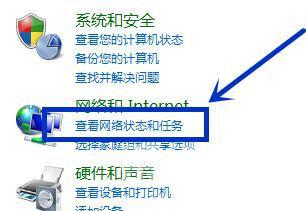
3、单击打开以后,鼠标右键单击网络选项,这时就来到了属性设置选项。
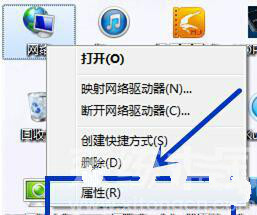
4、属性设置选项打开之后,在里面找到管理无线网络,然后左键单击打开。
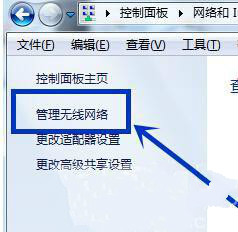
5、这时候就会看到自己使用的无线网络图标,接着左键单击属性,安全选项里面出现了无线账号、加密类型以及常用的密码,这也就是自己经常使用的WiFi密码。